コントロールのZオーダーを調整する
コントロールにはZオーダーが存在します
Zオーダーとは、奥行きのことで手前に表示されるもの、奥に表示されるものを順番に設定することをいいます
これには、書式タブの順序から任意のコマンドで変更設定を行います
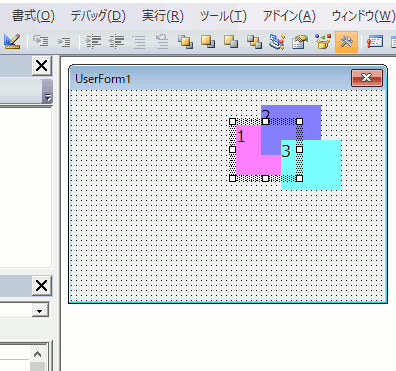
1のコントロールを全面に1つずつ移動して、最後に最背面に移動させています
これはExcelの画像などと同じで、背面に持っていけば後に隠れるし、前面に持っていけば前に表示されます
このZオーダーは、デザイン画面時のクリックで選択できる順番でもあるので背面のコントロールがほとんど隠れるような前面コントロールをデザインしてしまうと、背面コントロールが選択しづらくなりますので注意して下さい
選択できない場合は、一旦範囲選択で前面コントロール含めて選択してから、「Ctrl」キーで前面コントロールの選択を解除すればいいです
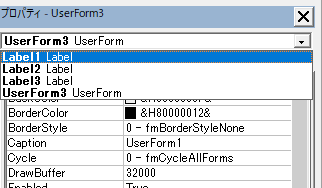
もしくは、プロパティウィンドウ上部にオブジェクト選択ができるコンボボックスがありますので、そこから選択することも可能です
コントロールを等間隔に並べる
コントロールを均等の間隔に並べるには、ドラッグ操作でもかまいませんが数が多い際は面倒です
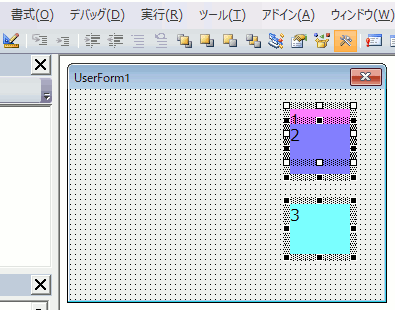
そんなときには、書式タブの「左右の間隔」「上下の間隔」で調整を行います
まず間隔がバラバラなら、最初に間隔の削除を行います
この時点でコントロールがピッタリくっつきます
重なっていた場合も離れて、ピッタリになります
この状態で、間隔を広くしていくと完全に同じ間隔でコントロールの位置を調整できます
左右上下どちらも使い方は同じなので、調整したい方向で使い分けてください
自動調整には他にもフォームの中央に配置とボタンの配置がありますが、上記の間隔調整のほうが微調整が出来るのであまり使わないかもしれません
コントロールのグループ化について
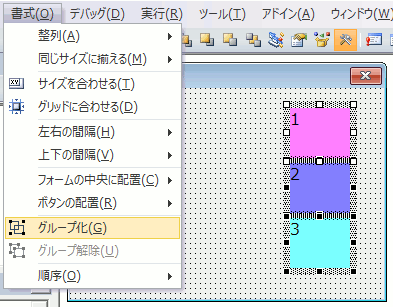
上記の見栄えの調整を行ったら、最後にそれらをグループ化することでずれたりすることを防げます、またちょっとした移動なんかの時にも全てのコントロールを選択して引越しをしなくてすむようになります
あるあるで、すべて選択して移動させたつもりがLabelなどが置いてけぼりをくってしまっていることがありますがそういったことが無くなるので1人で不安になることが無くなりそうです
みんなが一斉にどこかに移動して自分だけ取り残されたらとんでもなく不安です、まじで
ただ、いいのか悪いのかサイズ調整をグループ化の枠線で行うと全てのコントロールが合わせてサイズが調整されるので注意が必要です、まあ自分だけでなくみんなが一斉に身長3mになったら気にならないかもしれません、ん?いや・・・